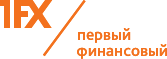Торговая платформа MetaTrader 5 – это рабочий инструмент трейдера, позволяющий совершать торговые операции на финансовых рынках: Форекс (Forex), фондовые рынки (биржи), Фьючерсы и Контракты на разницу. Помимо этого, с помощью MetaTrader 5 Trading Platform можно проводить технический анализ котировок и работать с программами автоматического трейдинга (торговые роботы, trading robots, Expert Advisor).
Платформа в полной мере соответствует концепции «все-в-одном»: в его состав входит все, что необходимо для интернет трейдинга на финансовых рынках. Торговля, технический анализ котировок, автоматический трейдинг – всё это является неотъемлемой частью MetaTrader 5. Ко всему прочему, теперь трейдер может работать не только с форекс-инструментами, но и вести торговлю опционами, фьючерсами и акциями на бирже.
Торговая платформа обладает мощной аналитикой. Для анализа котировок валют или акций в программе имеется 79 различных аналитических инструментов, включая технические индикаторы и графические объекты. По каждому инструменту доступен 21 таймфрейм – от минутного до месячного, а одновременно в MetaTrader 5 можно открыть до 100 графиков финансовых инструментов (котировки акций и валют). Словом, к услугам трейдера весь арсенал аналитических средств.
Встроенными техническими индикаторами аналитическая база торговой платформы отнюдь не ограничивается. Ведь помимо этого трейдер может воспользоваться бесплатной базой технических индикаторов (Code Base) или даже собственноручно написать индикатор. Это становится возможным благодаря новой среде разработки MQL5. Входящий в ее состав язык программирования MQL5 обладает высокой скоростью исполнения и позволяет создавать торговые системы с большим количеством вычислений. А это свидетельствует о возможности производить более сложные расчеты, получая тем самым более точные торговые сигналы.
Для ведения торговой деятельности в платформе также немало средств. MetaTrader 5 поддерживает четыре режима исполнения торговых ордеров: немедленный (Instant Execution), по запросу (Request Execution), по рынку (Market Execution) и биржевой (Exchange). В распоряжении трейдеравсе виды ордеров, включая рыночные, отложенные и стоп-ордера. Такое разнообразие в выборе ордеров и режимов их исполнения позволяет трейдеру реализовать практически любую торговую стратегию для успешной работы на валютном рынке или рынке акций.
Торговая платформа MetaTrader 5 – это все, что необходимо трейдеру для успешного интернет трейдинга на финансовых рынках. Мощнейший арсенал современных средств, доступный по клику мыши: торговля акциями или торговля на Форексе, алерты, технический анализ, фундаментальный анализ, программы автоматического трейдинга, новейшая среда разработки MQL5, мультивалютный тестер, MQL5 Маркет, торговые сигналы и множество других полезных инструментов.
Открытие и закрытие позиций
В окне "Обзор рынка" выбрать необходимый инструмент и выполнить команду "Новый ордер Новый ордер" контекстного меню.
Нажать горячую клавишу "F9". При этом символ в окно ордера будет подставлен в соответствии с настройками терминала.
Выполнить команду "Новый ордер Новый ордер" или "Новый ордер Новый ордер" в меню "Сервис" или на панели инструментов "Стандартная" соответственно.
После выполнения одного из вышеуказанных действий будет открыто окно установки ордера, соответствующее типу исполнения по выбранному инструменту:
Немедленное исполнение
В этом режиме исполнение рыночного ордера осуществляется по цене, предложенной брокеру. Терминал автоматически подставляет в ордер текущие цены.
Открытие позиции
При открытии позиции в таком режиме, в поле "Символ" окна "Ордер" выбирается финансовый инструмент, по которому необходимо совершить сделку. В поле "Тип" необходимо выбрать "Немедленное исполнение".
В блоке параметров ордера необходимо заполнить следующие поля:
• Объем — объем ордера в лотах;
• Стоп Лосс — уровень Стоп Лосс в ценах или количестве пунктов от цены, указанной в ордере, в зависимости от настроек терминала. Если оставить в данном поле нулевое значение, данный вид ордера прикреплен не будет;
• Тейк Профит — уровень Тейк Профит в ценах или количестве пунктов от цены, указанной в ордере, в зависимости от настроек терминала. Если оставить в данном поле нулевое значение, данный вид ордера прикреплен не будет;
• Комментарий — текстовый комментарий к ордеру. Максимальная длина комментария составляет 31 символ;
• Отклонение — величина отклонения цены исполнения ордера от указанной цены, на которую согласен трейдер. Чем больше указанная величина, тем меньше вероятность получить новую цену исполнения (реквот) в ответ на запрос исполнения ордера. Если отклонение меньше или равно заданному параметру, происходит исполнение ордера по новой цене без дополнительного уведомления. В противном случае брокер возвращает новые цены, по которым может быть исполнен ордер.
После того как указаны все необходимые данные, необходимо нажать на кнопку "Sell" или "Buy". При этом брокеру отсылается ордер на открытие короткой или длинной позиции соответственно.
После отсылки приказа в окне будет показан результат его исполнения — успешное совершение торговой операции или отказ с описанием причины, почему она не была исполнена. Если в настройках терминала включена опция "Торговля одним кликом", то при успешном исполнении ордера окно торговли закрывается сразу без уведомления о результате исполнения.
• Если в ордере указаны некорректные уровни Стоп Лосс или Тейк Профит, то при нажатии кнопок покупки или продажи в окне появится сообщение "Неверный S/L или T/P" и ордер не будет принят.
• Комментарий к ордеру может быть изменен брокером или сервером. Например, в случае закрытия по Стоп Лосс или Тейк Профит, в нем будет указана соответствующая информация.
• Если поле "Исполнение" неактивно, значит возможность его изменения заблокирована на сервере.
• Двойное нажатие левой кнопкой мыши на окне открытия позиции открывает/скрывает тиковый график.
Реквотирование
Если за время обработки ордера цена инструмента изменилась на величину большую, чем указана в поле "Отклонение", то дилер (сервер) может не принять ордер и предложить трейдеру новые цены исполнения. В таком случае в окне создания появится соответствующее сообщение:
Если трейдер согласен с новыми ценами, ему необходимо нажать кнопку "Принять", тогда исполнение ордера произойдет по новым ценам. Если новая цена не устраивает, необходимо нажать кнопку "Отклонить".
Новые цены будут действительны лишь несколько секунд. Если трейдер за это время не примет решение, то в окне появится надпись "Requote" и, после нажатия кнопки "ОК", он будет перемещен к исходному окну составления ордера.
Закрытие позиции
Для того чтобы полностью закрыть позицию, необходимо выполнить команду "Закрыть позицию" в ее контекстном меню на вкладке "Торговля". Окно закрытия позиции аналогично окну ее открытия, за исключением кнопки "Закрыть..."
После нажатия данной кнопки позиция будет полностью закрыта.
Исполнение по запросу
В режиме исполнения по запросу перед совершение какой-либо операции необходимо запросить цены исполнения у брокера.
Открытие позиции
При открытии позиции в таком режиме, в поле "Символ" окна "Ордер" выбирается финансовый инструмент, по которому необходимо совершить сделку. В поле "Тип" необходимо выбрать "Исполнение по запросу".
Здесь заполняются следующие поля:
• Объем — объем ордера в лотах;
• Стоп Лосс — уровень Стоп Лосс в ценах или количестве пунктов от цены, указанной в ордере, в зависимости от настроек терминала. Если оставить в данном поле нулевое значение, данный вид ордера прикреплен не будет;
• Тейк Профит — уровень Тейк Профит в ценах или количестве пунктов от цены, указанной в ордере, в зависимости от настроек терминала. Если оставить в данном поле нулевое значение, данный вид ордера прикреплен не будет;
• Комментарий — текстовый комментарий к ордеру. Максимальная длина комментария составляет 31 символ.
• Параметры ордера могут быть изменены только до того как были запрошены цены. После того, как был выполнен запрос, трейдер может только произвести выставление ордера с заранее выставленными параметрами.
• Двойное нажатие левой кнопкой мыши на окне открытия позиции открывает/скрывает тиковый график.
Для получения цен, необходимо нажать кнопку "Запрос". После этого в окне появятся кнопки покупки ("Buy") и продажи ("Sell"). Предложенные после запроса котировки будут действительный всего несколько секунд. Если в течение этого времени трейдером не будет принято решение, то кнопки "Buy" и "Sell" будут снова скрыты.
После отсылки приказа в окне будет показан результат его исполнения — успешное совершение торговой операции или отказ с описанием причины, почему она не была исполнена. Если в настройках терминала включена опция "Торговля одним кликом", то при успешном исполнении ордера окно торговли закрывается сразу без уведомления о результате исполнения.
Если в ордере указаны некорректные уровни Стоп Лосс или Тейк Профит, то при нажатии кнопок покупки или продажи в окне появится сообщение "Неверный S/L или T/P" и ордер не будет принят.
Закрытие позиции
Для того чтобы полностью закрыть позицию, необходимо выполнить команду " Закрыть позицию" в ее контекстном меню на вкладке "Торговля". В появившемся окне также будет необходимо нажать кнопку "Запрос". После этого в окне появятся кнопки покупки ("Buy") и продажи ("Sell"), а также кнопка "Закрыть...":

По нажатии данной кнопки позиция будет полностью закрыта по запрошенной цене. Следует учитывать, что кнопки покупки, продажи и закрытия также остаются доступными несколько секунд, за которые трейдер должен принять решение.
Исполнение по рынку
В режиме исполнения по рынку трейдер соглашается совершить сделку по цене, предложенной брокером.
Открытие позиции
При открытии позиции в таком режиме, в поле "Символ" окна "Ордер" выбирается финансовый инструмент, по которому необходимо совершить сделку. В поле "Тип" необходимо выбрать "Исполнение по рынку".
В окне выставления ордера по рынку присутствуют следующие поля:
• Объем — объем ордера в лотах;
• Исполнение — дополнительные правила исполнения ордера: "Все/Ничего" или "Все/Частично". Если данное поле неактивно, значит возможность выбора заблокирована на сервере;
• Комментарий — текстовый комментарий к ордеру. Максимальная длина комментария составляет 31 символ.
По нажатии кнопки "Sell by Market" или "Buy by Market" будет создан приказ брокеру на исполнение сделки по продаже или покупке, соответственно, по цене, определенной брокером.
После отсылки приказа в окне будет показан результат его исполнения — успешное совершение торговой операции или отказ с описанием причины, почему она не была исполнена. Если в настройках терминала включена опция "Торговля одним кликом", то при успешном исполнении ордера окно торговли закрывается сразу без уведомления о результате исполнения.
• В режиме исполнения "по рынку" уровни "Стоп Лосс" и "Тейк Профит" могут быть выставлены только для уже открытой позиции путем ее изменения.
• Комментарий к ордеру может быть изменен брокером или сервером. Например, в случае закрытия по Стоп Лосс или Тейк Профит, в нем будет указана соответствующая информация.
• Если поле "Исполнение" неактивно, значит возможность его изменения заблокирована на сервере.
• Двойное нажатие левой кнопкой мыши на окне открытия позиции открывает/скрывает тиковый график.
Закрытие позиции
Для того чтобы полностью закрыть позицию, необходимо выполнить команду " Закрыть позицию" в ее контекстном меню на вкладке "Торговля". Окно закрытия позиции аналогично ее открытию позиции за исключением кнопки "Закрыть...":

После нажатия данной кнопки позиция будет полностью закрыта.
Биржевое исполнение
В режиме биржевого исполнения торговые операции выводятся во внешнюю торговую систему. Операции выполняются по текущим рыночными ценам.
Открытие позиции
При открытии позиции в таком режиме, в поле "Символ" окна "Ордер" выбирается финансовый инструмент, по которому необходимо совершить сделку. В поле "Тип" необходимо выбрать "Биржевое исполнение".
В ордере присутствуют следующие параметры:
• Объем — объем, в котором должна быть исполнения торговая операция.
• Исполнение — дополнительное условие исполнения операции: "Все/Ничего" или "Все/Частично". Если данное поле неактивно, значит, возможность выбора заблокирована на сервере;
• Комментарий — текстовый комментарий к ордеру. Максимальная длина комментария составляет 31 символ.
При нажатии кнопки "Sell" или "Buy" будет создан приказ брокеру на исполнение сделки по продаже или покупке, соответственно.
После отсылки приказа в окне будет показан результат его исполнения — успешное совершение торговой операции или отказ с описанием причины, почему она не была исполнена. Если в настройках терминала включена опция "Торговля одним кликом", то при успешном исполнении ордера окно торговли закрывается сразу без уведомления о результате исполнения.
Дополнительную информацию о торговле в режиме биржевого исполнения можно узнать в разделе "Стакан цен — Торговля".
Закрытие позиции
Для того чтобы полностью закрыть позицию, необходимо выполнить команду " Закрыть позицию" в ее контекстном меню на вкладке "Торговля". Окно закрытия позиции аналогично ее открытию позиции за исключением кнопки "Закрыть...":

После нажатия данной кнопки позиция будет полностью закрыта.
Существует возможность удобного изменения значений цены, объемов или уровней Стоп Лосс и Тейк Профит на определенную величину:
Удерживая клавишу "Shift", — на 5 пунктов;
Удерживая клавишу "Ctrl", — на 10 пунктов;
Удерживая клавиши "Ctrl"+"Shift", — на 50 пунктов.
В любом из окон выставления ордера можно скрыть или показать тиковый график. Для этого необходимо дважды щелкнуть левой кнопкой мыши на окне.
После исполнения ордера во вкладке "Торговля" окна "Инструменты" появится соответствующая запись об открытой позиции, а во вкладке "История" — ордер и сделка (сделки), которая была совершена по нему.
Открытие демо-счета
Для того чтобы открыть демо-счет, необходимо выполнить команду " Открыть счет" меню "Файл" или контекстного меню окна "Навигатор". Процесс открытия счета состоит из нескольких этапов:
Выбор сервера
Первым этапом при открытии счета является выбор торгового сервера для подключения. В окне отображается список серверов: название сервера, компании и пинг сервера. Самым предпочтительным является сервер с наименьшим пингом. Для проверки скорости соединения с серверами можно воспользоваться кнопкой "Сканировать". После того как необходимый сервер указан, необходимо нажать кнопку "Далее".
Также в данном окне доступна возможность добавления нового сервера для подключения. Для этого необходимо нажать кнопку " добавить новый сервер" или клавишу "Insert". Сервер можно указать несколькими способами:
-
Ввести адрес и порт сервера, разделенные двоеточием. Например, 192.168.0.100:443;
-
Ввести доменное имя сервера и порт, разделенные двоеточием. Например, access.metrader5.com:443;
-
Ввести точное название брокерской компании.
После указания сервера, нажмите клавишу "Enter". Для удаления одного из серверов следует выбрать его и нажать клавишу "Delete".
Тип счета
На данном этапе пользователь может указать реквизиты уже имеющегося торгового счета или же приступить к созданию нового.
В данном окне присутствуют три опции:
Существующий торговый счет — при выборе данной опции в поля "Логин" и "Пароль" необходимо ввести соответствующие реквизиты счета. Под данными полями отображается название торгового сервера, выбранного на предыдущем этапе. При нажатии кнопки "Готово" вы будете авторизованы с помощью указанного счета на указанном сервере.
-
Новый демо-счет — при выборе данной опции и последующем нажатии кнопки "Далее", вы перейдете к указанию персональных данных для открытия нового демонстрационного счета.
-
Новый реальный счет — выбрав данную опцию, вы перейдете к указанию персональных данных для отсылки запроса на открытие реального счета.
-
Персональные данные
Следующим этапом открытия счета является заполнение персональных данных:
Здесь необходимо заполнить следующие поля:
-
Имя — полное имя пользователя, состоящее не менее чем из восьми символов;
-
Страна — страна проживания. Страна может быть выбрана из выпадающего списка или введена вручную;
-
Область — область (регион, край, штат и т.д.) проживания. Данное поле может быть оставлено пустым;
-
Город — город проживания, состоящий не менее чем из трех символов;
-
Индекс — почтовый индекс. Данную информацию указывать необязательно;
-
Адрес — точный адрес проживания (улица, дом и квартира), не менее восьми символов;
-
Телефон — контактный телефон в международном формате. Например, +74951234567;
-
E-Mail — адрес электронной почты, например: "[email protected]";
-
Тип счета — выбор типа счета из выпадающего списка;
-
Валюта — данное поле не может быть изменено, в нем указывается валюта депозита. Данный параметр зависит от указанного типа открываемого счета;
-
Кредитное плечо — соотношение заемных и собственных средств для совершения торговых операций. Выбор производится из выпадающего списка доступных вариантов;
-
Депозит — размер начального депозита в базовой валюте. Выбор производится из выпадающего списка;
-
Последним пунктом на данном этапе является подтверждения вашего согласия на получение новостей на указанный вами адрес электронной почты, для этого необходимо поставить галочку рядом с пунктом "Я согласен получать новости по почте". После этого кнопка "Далее" станет активной. Нажав ее, вы перейдете к следующему этапу открытия счета.
Подтверждение E-Mail
Для того чтобы предотвратить предоставление неверной информации о лице, открывающем счет, в клиентском терминале предусмотрена проверка адреса электронной почты.
Регистрация счета
Последним этапом открытия счета является его создание на указанном сервере. После регистрации, в окне появится информация о его реквизитах:
-
Логин — номер открытого счета;
-
Пароль — пароль для доступа к счету. Данный пароль является главным и позволяет совершать торговые операции на этом счете;
-
Инвестор — инвесторский пароль. Он позволяет подключаться с помощью данного счета, просматривать его состояния и анализировать динамику цен, однако он не позволяет проводить торговых операций.
Для завершения регистрации счета необходимо нажать кнопку "Готово", при этом произойдет автоматическое подключение к торговому серверу с использованием данного счета, также он появится в разделе "Счета" окна "Навигатор". Если в данном окне нажать кнопку "Отмена", то подключения к серверу не произойдет и счет не будет добавлен в окно "Навигатор", однако реально счет уже будет открыт. В дальнейшем с помощью его реквизитов можно будет авторизоваться.
Открытие реального счета
Реальные счета, в отличие от демонстрационных, не могут быть открыты напрямую из терминала. Они открываются брокерскими компаниями на определенных условиях. Однако из клиентского терминала можно отослать запрос на открытие реального счета на сервер брокерской компании.
Для того чтобы это сделать, на этапе указания типа счета необходимо выбрать пункт "Новый реальный счет". После этого вам предстоит пройти процедуру указания персональных данных, как и при открытии демонстрационного счета.
Однако в результате этого на сервере брокерской компании будет выделен предварительный счет. Данный счет создается с нулевым депозитом, на нем запрещено торговать.
В ближайшее время после открытия предварительного счета с вами должен связаться сотрудник брокерской компании для завершения процедуры регистрации реального счета. После этого предварительный счет будет переведен в статус реального, где вы сможете совершать торговые операции.
При открытии предварительного счета вам также будет выслано специальное информационное письмо по внутренней почте.
Установка терминала
Для установки торгового терминала необходимо скачать установщик "mt5setup.exe" и запустить его.
Программа установки терминала является веб-инсталлятором, это означает, что большая часть дистрибутива будет скачана во время установки из сети интернет.
Инсталлятор терминала самостоятельно определяет разрядность операционной системы и устанавливает соответствующую версию терминала;
Для установки 32-х битной версии в 64-х битной системе необходимо запустить установщик из командной строки с ключом /32. Например c:\>mt5setup.exe /32.
На первом этапе установки следует прочесть описание программы, а также предупреждение о защите прав. Для ознакомления с полным текстом лицензионного соглашения с конечным пользователем следует нажать кнопку "Лицензионное соглашение". Если вы заочно согласны с условиями соглашения, следует нажать кнопку "Далее".
При согласии с условиями лицензионного соглашения следует нажать кнопку "Далее". В случае несогласия следует выйти из программы инсталляции терминала.
После нажатия кнопки "Далее" на первом этапе установки или на этапе прочтения соглашения, будет начата фоновая загрузка дистрибутива торгового терминала с одного из серверов разработчика. Для скачивания выбирается наиболее близкий к пользователю сервер.
На данном этапе установки необходимо указать следующие параметры:
• Каталог установки — в данном поле указывается каталог, в который будет установлен клиентский терминал. Можно указать другой каталог, прописав путь к нему вручную или же нажав кнопку "Обзор".
• Группа программ — в данном поле указывается название группы программ, которое будет создано в меню "Пуск".
• Создать ярлык на рабочем столе — если отметить данный пункт, по окончании установки на рабочем столе будет создан ярлык для запуска торгового терминала.
• Запустить терминал после успешной установки — если отметить данный пункт, при успешном окончании установки терминал будет автоматически запущен.
• Терминал может быть установлен поверх уже существующего. При этом все его настройки будут сохранены. Исключением могут быть только профили и шаблоны по умолчанию ("default"), а также стандартный набор MQL5-программ, входящий в комплект поставки.
• Если есть необходимость работать с несколькими счетами одновременного, то следует установить соответствующее количество терминалов в различные директории.
По нажатии кнопки "Далее" будет начат процесс установки терминала.
Для завершения процесса установки необходимо нажать кнопку "Готово". После этого можно приступать к запуску терминала.
Что нового в MT5
Торговый терминал MetaTrader 5 позволяет трейдеру торговать на валютном рынке Форекс, работая с валютными парами, драгоценными металлами, фьючерсами и т.д. По сравнению с предыдущей версией программы (MetaTrader 4) МТ 5 позволяет работать одновременно на нескольких финансовых рынках. Также добавлена возможность открывать новые отложенные ордера, кроме 4-х стандартных в МТ 4. Интерфейс Метатрейдера 5 использует английский и русский язык.
Стакан цен
Еще одним важным дополнением mt5 является стакан цен (биржевой стакан или окно заявок, market depth), показывающий глубину рынка. Благодаря этой функции, полностью, кстати, недоступной на данный момент в терминале МТ5, трейдер видит все текущие заявки на покупку/продажу финансового инструмента, что позволяет вести более эффективную торговлю. Стакан отображается в виде графика или таблицы. Остается пожелать разработчикам доработать данную функцию и сделать стакан в MetaTrader 5 более удобным.
Запрет на “замки” (lock)
Опять же сравнивая с предыдущей версией Метатрейдера, МТ5 кардинально отличается по позициям, сделкам и ордерам. Ордер в mt5 является приказом на выполнение операции, результатом которой будет сделка. А позицией называют сумму всех сделок, которые открыты по торгуемой валютной паре. Другими словами, теперь нельзя будет использовать локирование (“замки”). В целом это очень невыгодно для трейдера по многим причинам: переплата по спрэду, “отрицательный ролловер” и т.д. Разработчики MetaTrader 5 приводят в пользу данного решения доводы, аргументируя такой шаг пресечением злоупотребления Форекс-брокерами нечестного привлечения клиентов-трейдеров старым способом подсчета позиций, а также отмывания денег опытными трейдерами, в т.ч. управляющими счетов. В целом, позиция разработчиков mt5 обоснованна и рациональна.
Инструменты для анализа
Благодаря аналитическим инструментам MetaTrader 5 данный торговый терминал на порядок лучше всех предыдущих. Кроме трех стандартных видов графиков (линейного, свечного и баров), в mt 5 присутствует 38 встроенных индикаторов, 39 объектов (графика) и большое количество MQL5-индикаторов. Отсутствует возможность создания своих групп и перемещения индикаторов между группами. Но можно комбинировать индикаторы между собой: накладывать, строить их одни от других. Истории котировок хранятся в MetaTrader 5 в формате М1 (минутка), на основе чего идет построение графиков. Благодаря этому количество временных интервалов (таймфреймов) увеличилось до 21, а анализ котировок (тестирование стратегии, например) можно проводить на любом – от М1 до MN. Еще одним преимуществом терминала Метатрейдер 5 является высокая экономичность хранения исторических котировок.
Ордера в MetaTrader 5
При работе на рынке акций возможно указание дополнительных условий в поле “Политика исполнения”. Сюда входят:
1. Все или ничего. Исполнение сделки производится в указанном объеме, цена равна или лучше, чем указанная в ордере.
2. Снять остаток. Трейдер дает согласие для совершения сделки по максимально доступных на рынке объемах в пределах указанного в ордере и по цене, которая равна или лучше указанной. Недостающие объемы дополнительных заявок не выставляются.
3. Вернуть (только для отложенного исполнения). Аналогично предыдущему ордеру, только с выставлением дополнительной заявки на недостающие объемы – цена аналогична указанной в ордере.
Также Метатрейдер 5 обзавелся еще 2 видами ордеров, кроме имеющихся в стандартном МТ 4.
Buy Stop Limit – фактически, это стоп-ордер для Buy Limit. Другими словами, при достижении будущей ценой Ask значения, которое указал трейдер, то программа МТ 5 выставляет заявку Buy Limit на уровне указанного значения. Текущая цена находится ниже той цены, при которой программа установит отложенный приказ.
Sell Stop Limit –это стоп-ордер для Sell Limit. Другими словами, при достижении будущей ценой Bid значения, которое указал трейдер, то программа МТ 5 выставляет заявку Sell Limit на уровне указанного значения. Текущая цена находится выше той цены, при которой программа установит отложенный приказ.
Автоматическая торговля в Metatrader 5
Создавать и редактировать советники, пользовательские индикаторы и скрипты в программе Метатрейдер 5 можно с помощью интегрированной среды разработки MQL5. Она включает в себя подпрограммы MetaEditor 5, MetaTrader 5 Strategy Tester и MetaQuotes Language 5 (MQL5), а также собственно сам терминал MetaTrader 5, где советники и исполняются. Несмотря на отсутствие на данный момент тестера стратегий, он будет иметь существенные отличия от версии, в МТ 4.
Объектно-ориентированный язык программирования MQL5 имеет большую скорость исполнения и значительно облегчает процесс разработки экспертов.
Итоги
Разработчики постарались учесть все пожелания трейдеров-пользователей предыдущей версии Метатрейдера и добавили кое-что от себя. В результате новый Метатрейдер 5 должен стать максимально удобным, гибким и настраиваемым инструментом для торговли на любом финансовом рынке.
Поиск по темам